说到截图工具,雷锋哥也用过不少,从「HyperSnap」换到了「WinSnap」,后来为了长截图又改用「FSCapture」,然后出现了一款截图神器「Snipaste」又用了一段时间,最后发现平时还是习惯用QQ直接截图,其实Windows 10也加强了截图功能(快捷键Win+Shift+S)。
最近考虑到截图的效率问题,截完图后,你需要执行的操作是什么?需要把图片导入PS,又或者上传FTP/图床等。
今天雷锋哥来给大家推荐这款被低估的截图软件「ShareX」这也是一款老牌的截图工具了,免费开源,但是一直没有火起来,可能是功能过于强大,对于普通用户来说就显的有点复杂了。
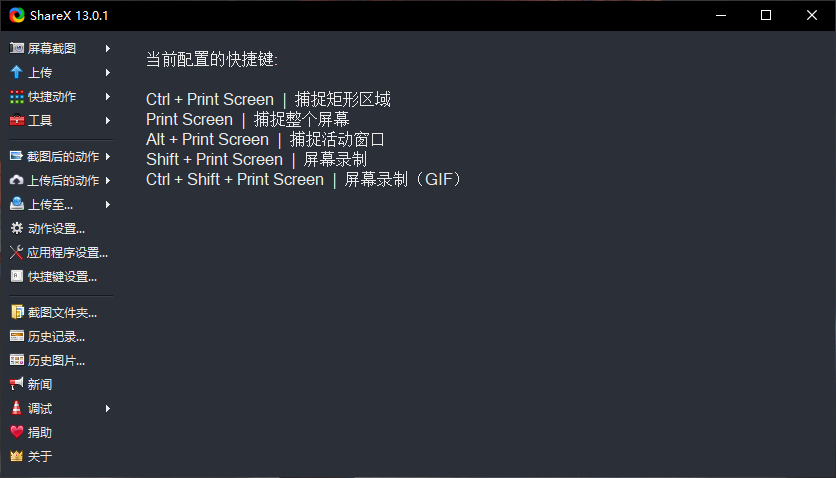
截图功能
「ShareX」基本具备所有截图方法,全屏、窗口、显示器、矩形区域、滚动截图、自动捕捉、文本识别(OCR)、屏幕录像。
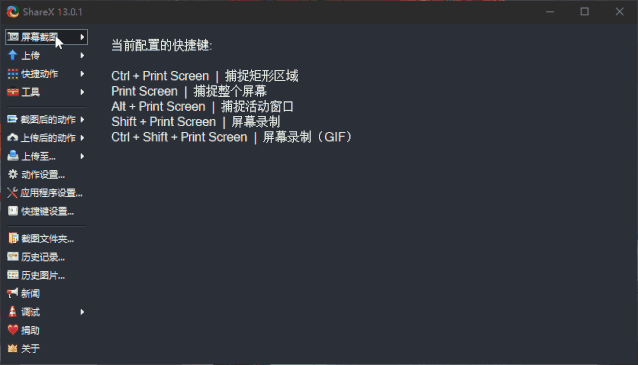
这里介绍下滚动截图功能,这是少有截图软件支持的功能,在「ShareX」里面可设置的选项非常多,可以设定捕捉中和捕捉后需要执行的动作,对于经常需要长截图的用户来说非常方便。
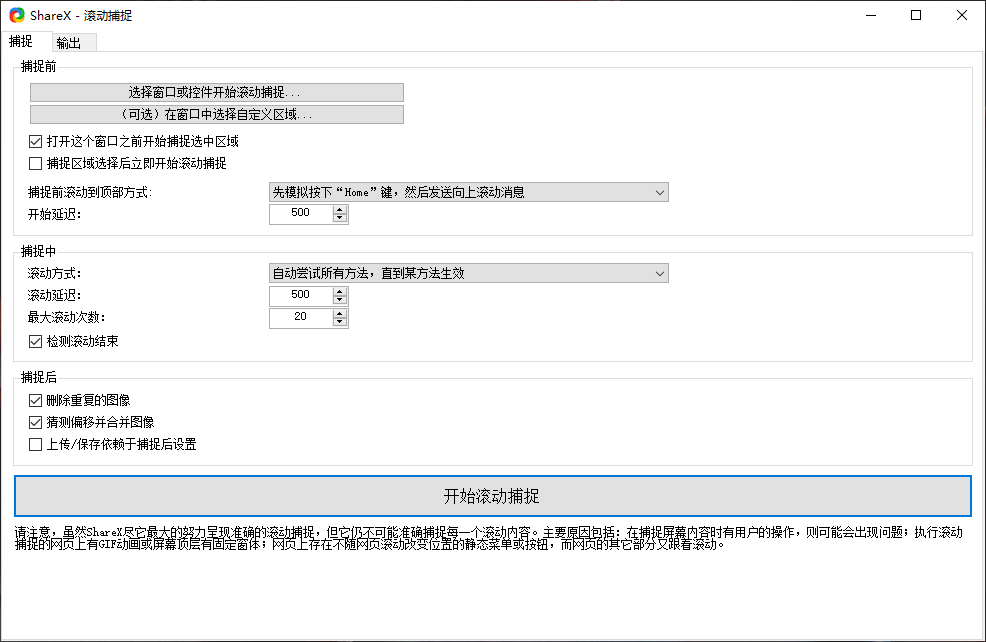
截完图后,「ShareX」内置的简易编辑器,可以给截图打码、绘图(圆角方形、椭圆形、三角形、多边形)、编辑等。
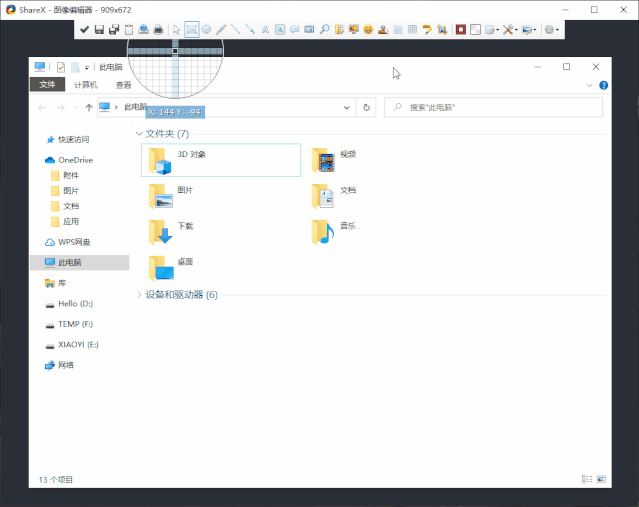
截图后的动作
在截图后「ShareX」可以自动进行操作,目前支持的功能有:添加水印、显示捕捉后窗口、打印图像、复制到剪切板、扫描二维码、OCR识别、上传文件、保存图像、复制图像路径……
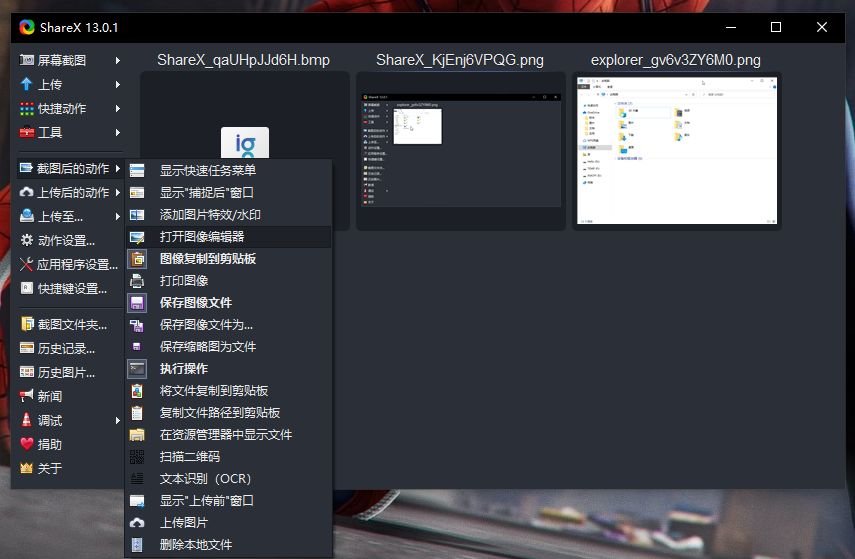
对于雷锋哥来说,有时候需要大量截取素材图片,然后导入到PS里面,通常需要把截好的图,一张张导入,或者复制粘贴。现在可以通过「ShareX」截图后,自动导入,真是太方便啦。
首先我们需要在动作设置里面添加PhotoShop的程序路径。然后再截图后的动作里面选择“执行操作”。
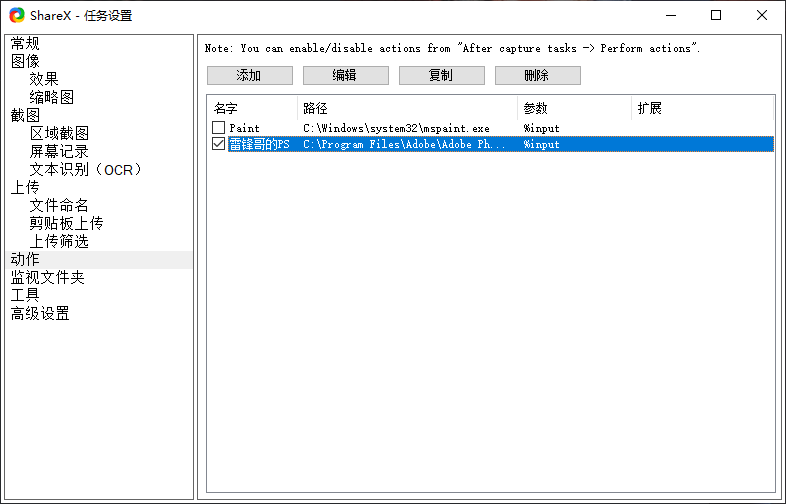
当截图后,就会自动导入到PhotoShop里面,非常方便。
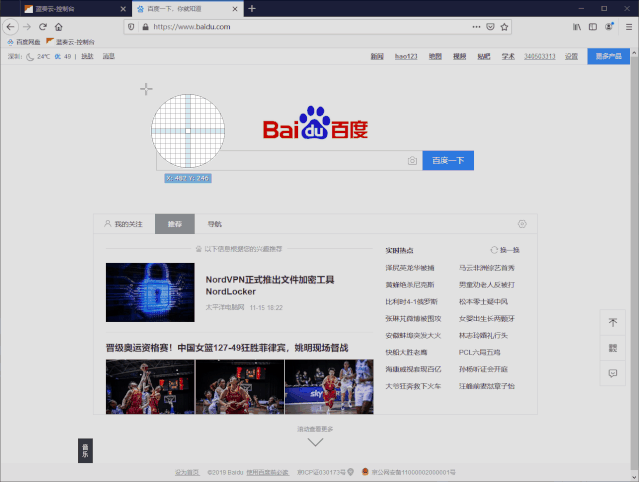
截图后自动上传到图床
重要的截图,可以自动备份到网盘啦。「ShareX」上传功能支持图片、文字、文件、URL短链,支持的网盘也是非常多(80+),不过部分国内用不了的,幸好支持FTP。
对咯,据说可以用自定义设置,让图片上传到七牛的图床,这样相当于图床用了。
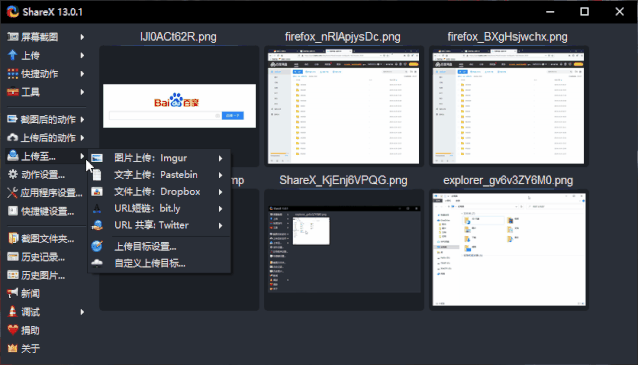
一些小工具
小工具除了跟图像相关的工具拾色器、尺子、图像效果、合并图像外,还有DNS设置、显示器测速、索引文件夹……毕竟开源嘛,有个别用户特殊场景或许会用到。
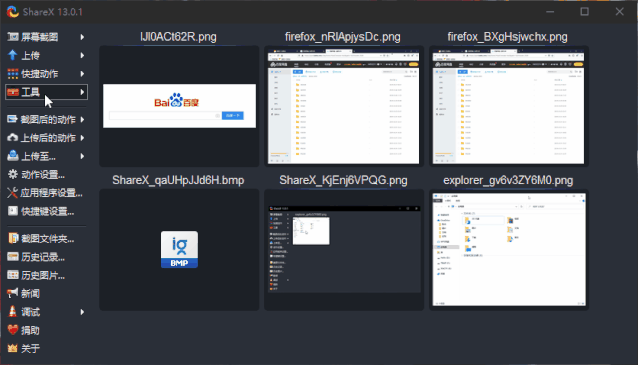
快捷键设置
「ShareX」的快捷键设置也是非常自由化,我们上面提到的截图后的动作都可以单独设置一组快捷键,这是目前其它软件都没有的。
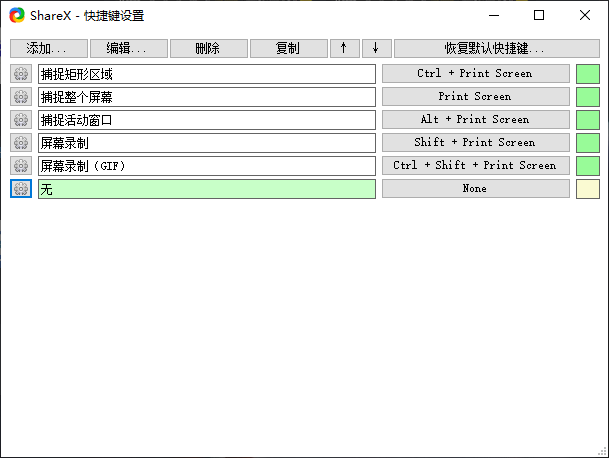
历史记录功能
有时候你会发现中间的文件列表会缺失一些文件,截图文件夹的文件也莫名其妙的少了,这时候你要去历史文件中查看。
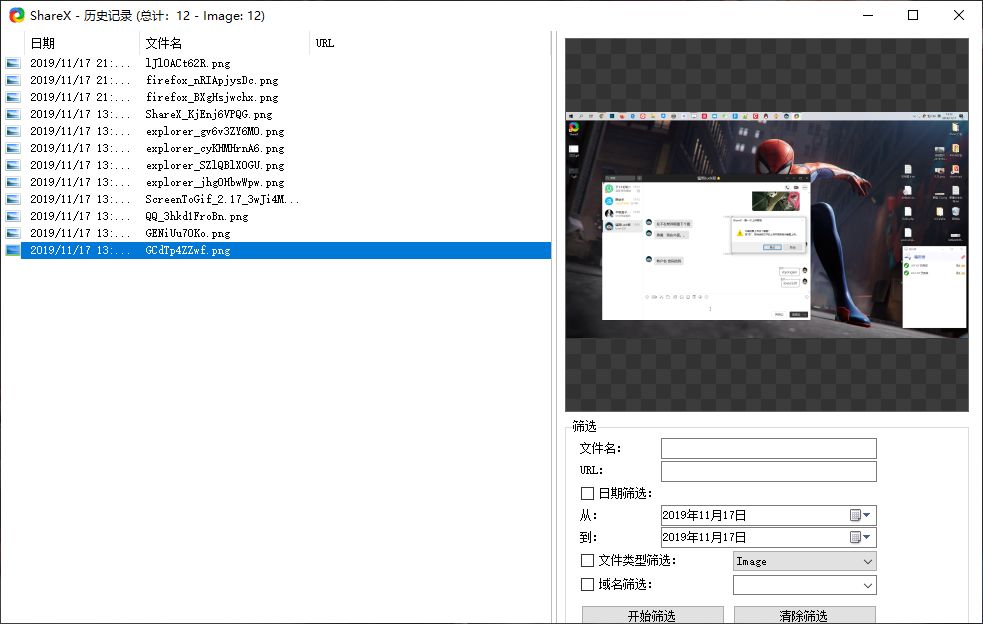
总结
「ShareX」虽然看起来很复杂,不过针对不同应用场景,你只用到需要的功能即可,如上面雷锋哥有时候截图需要自动导入PS,那就太方便了的说。
下载
- 官方网站:https://getsharex.com/
- 便携版:https://www.lanzous.com/i7etk8d

